- Microsoft ir paziņojusi, ka Windows 11 var izmantot tikai datoros, kuros ir instalēta TPM 2.0.
- Notīrot to, tiek zaudētas visas ar TPM saistītās atslēgas un to aizsargātā informācija.
- Noteikti izmantojiet dublēšanas un atkopšanas metodi visiem šifrētajiem datiem.
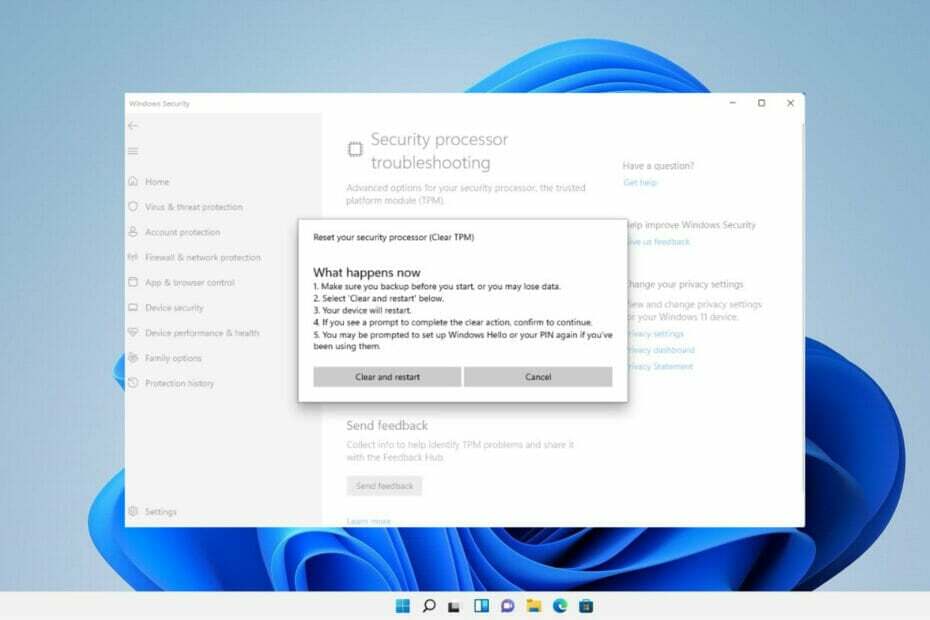
XINSTALĒT, NOklikšķinot uz LEJUPIELĀDES FAILA
Šī programmatūra novērsīs izplatītas datora kļūdas, pasargās jūs no failu zudumiem, ļaunprātīgas programmatūras, aparatūras kļūmēm un optimizēs datoru maksimālai veiktspējai. Novērsiet datora problēmas un noņemiet vīrusus tūlīt, veicot 3 vienkāršas darbības:
- Lejupielādējiet Restoro datora labošanas rīku kas nāk ar patentētām tehnoloģijām (pieejams patents šeit).
- Klikšķis Sākt skenēšanu lai atrastu Windows problēmas, kas varētu izraisīt datora problēmas.
- Klikšķis Remontēt visu lai novērstu problēmas, kas ietekmē datora drošību un veiktspēju
- Restoro ir lejupielādējis 0 lasītāji šomēnes.
Sākot ar operētājsistēmām Windows 10 un Windows 11, tagad TPM nekavējoties inicializē un operētājsistēmai piešķir īpašumtiesības, padarot tos drošākus.
Tas ir pretstatā iepriekšējām operētājsistēmām, kurās pirms turpināšanas ir jāinicializē TPM un jāģenerē īpašnieka parole.
Pirms TPM notīrīšanas pārliecinieties, vai visiem datiem, kas ir aizsargāti vai šifrēti, ir izveidots dublēšanas un atkopšanas risinājums.
Lai gan pirms jaunas operētājsistēmas instalēšanas TPM ir jāizdzēš, lielākā daļa TPM funkcionalitātes, visticamāk, turpinās darboties pareizi pēc TPM notīrīšanas.
Ir vairākas metodes, kā notīrīt Windows 11 TPM mikroshēmu, un šajā ziņā mēs jums iemācīsim, kā to izdarīt detalizēti.
Kā Windows 11 izmanto TPM?
Uzticamās platformas modulis (TPM) ir kriptogrāfijas modulis, kas uzlabo datorsistēmu drošību un privātumu. 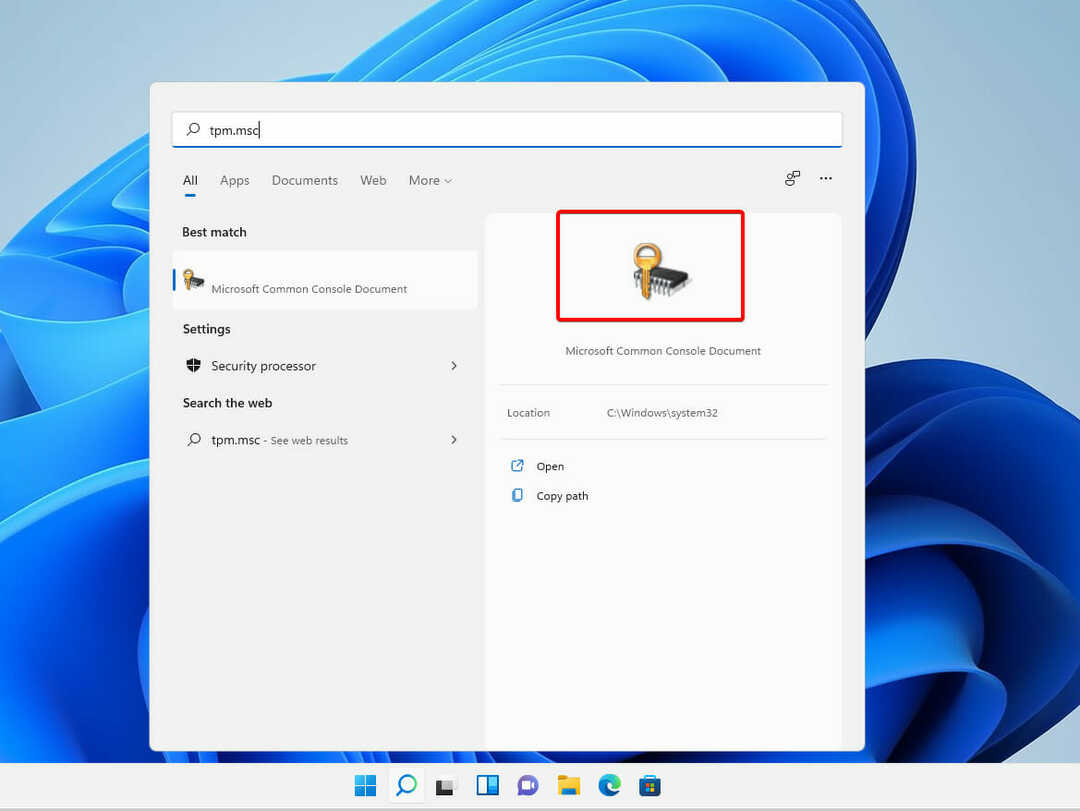
Datora drošības pamatfunkcijas ietver datu aizsardzību, izmantojot šifrēšanu un atšifrēšanu, kā arī demonstrēšanu, kura programma pašlaik darbojas sistēmā.
TPM ir pasīvas ierīces, kas pieņem tikai komandas un reaģē uz tām. Kad runa ir par visu TPM potenciāla izmantošanu, OEM ir pareizi jāintegrē sistēma aparatūra un programmaparatūra ar TPM, ļaujot tai saņemt komandas no sistēmas un reaģēt uz to atbildes.
Operētājsistēma Windows 11 uzlabo operētājsistēmas esošo drošības līdzekļu drošību vienlaikus arī ieviešot revolucionārus jaunus drošības līdzekļus, piemēram, Device Guard un Windows Hello for Bizness.
Tā integrē uz aparatūru balstītu drošību operētājsistēmā dziļākā līmenī nekā iepriekšējie Windows izdevumi, tādējādi uzlabojot platformas drošību, vienlaikus palielinot lietojamību.
Operētājsistēmas Windows 11 drošības līdzekļi apvienojumā ar TPM priekšrocībām piedāvā praktiskus drošības un privātuma ieguvumus
Piesardzības pasākumi, kas jāveic pirms TPM dzēšanas
PIEZĪME
Notīrot TPM, jūs zaudēsit visas izveidotās un ar TPM saistītās atslēgas, kā arī visus ar šīm atslēgām aizsargātos datus, piemēram, virtuālo viedkarti vai pieteikšanās PIN.
- Ja jums ir kādi dati, kas ir aizsargāti vai šifrēti ar TPM, pārliecinieties, vai jums ir izveidots dublēšanas un atkopšanas risinājums.
- Noņemiet TPM no ierīces, kas jums nepieder, piemēram, no darba vai skolas datora, ja vien IT administrators jums nav īpaši licis to darīt.
- Ja jums ir TPM 1.2 ar operētājsistēmu Windows 10, versiju 1507 vai 1511, un vēlaties īslaicīgi apturēt TPM darbības, varat izslēgt TPM, nospiežot barošanas pogu. Plašāku informāciju var atrast šī raksta sadaļā TPM izslēgšana.
- Lai notīrītu TPM, vienmēr izmantojiet operētājsistēmas funkcionalitāti (piemēram, TPM.msc), nevis trešās puses programmatūru. Nav ieteicams notīrīt TPM tieši no UEFI.
- Tā kā jūsu TPM drošības aparatūra ir jūsu datora fiziska sastāvdaļa, iespējams, vēlēsities skatīt rokasgrāmatas vai pirms mēģināt notīrīt TPM drošību, skatiet datora komplektācijā iekļautos norādījumus vai meklējiet ražotāja vietni aparatūra.
Kā notīrīt TPM operētājsistēmā Windows 11?
PIEZĪME
Lai varētu notīrīt TPM, jums ir jābūt ierīces administratoram
1. Izmantojiet Windows drošības programmu
- Nospiediet Windows + S uz tastatūras, pēc tam ierakstiet Windows drošība un atlasiet visatbilstošāko rezultātu.
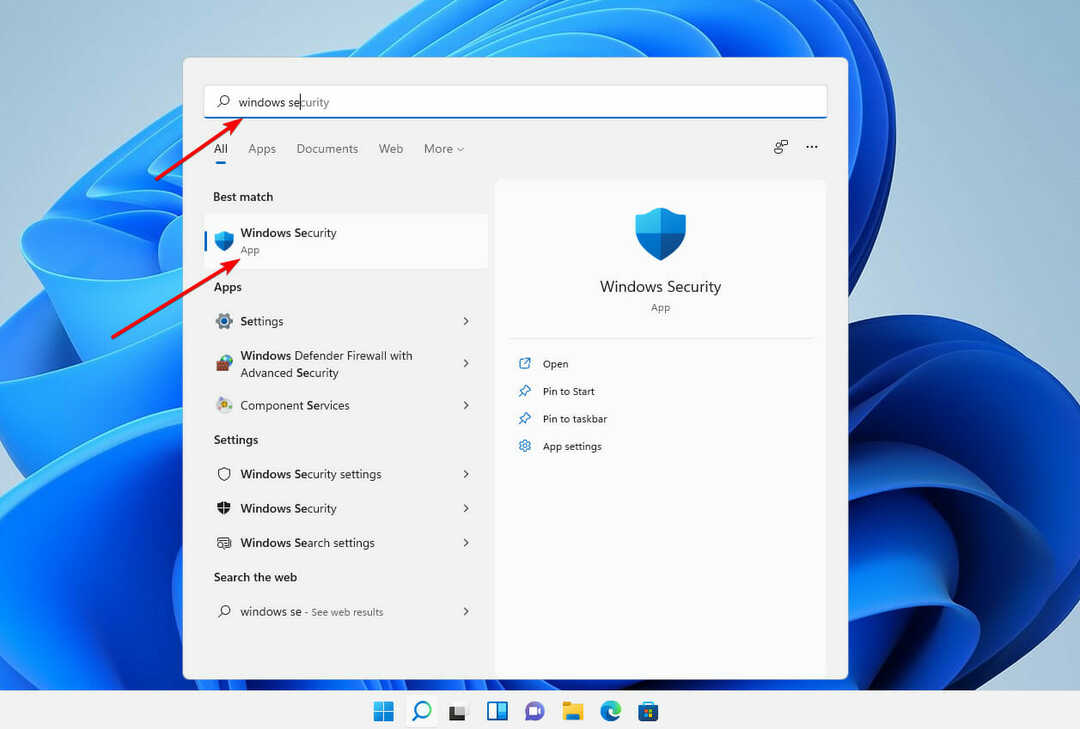
- Kreisajā panelī atlasiet Ierīces drošība opciju.

- Saskaņā Drošības procesora sadaļa, izvēlieties Informācija par drošības procesoru.
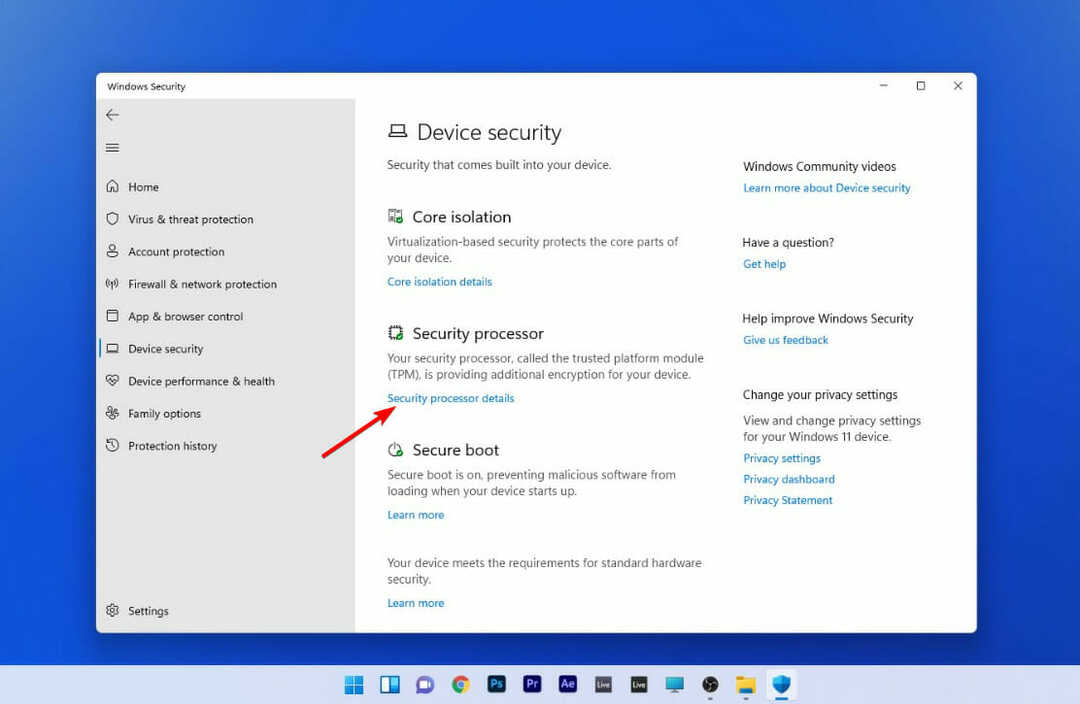
- Klikšķiniet uz Drošības procesora problēmu novēršana.
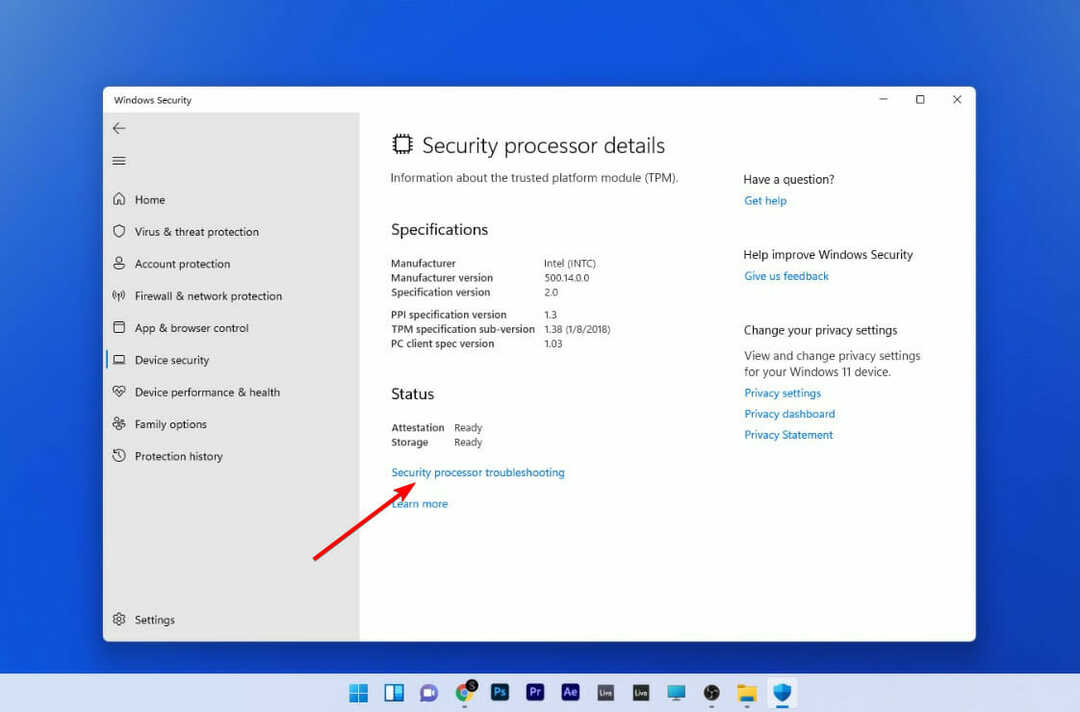
- Tālāk noklikšķiniet uz Notīrīt TPM.
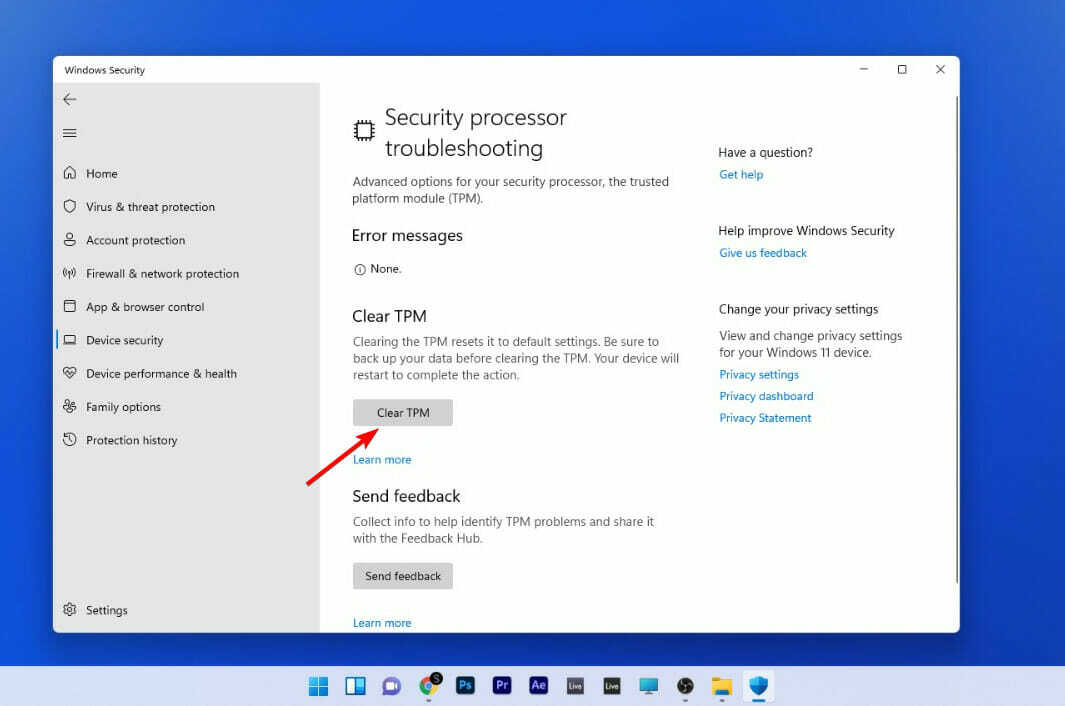
- Visbeidzot pieskarieties Notīrīt un restartēt pogu.
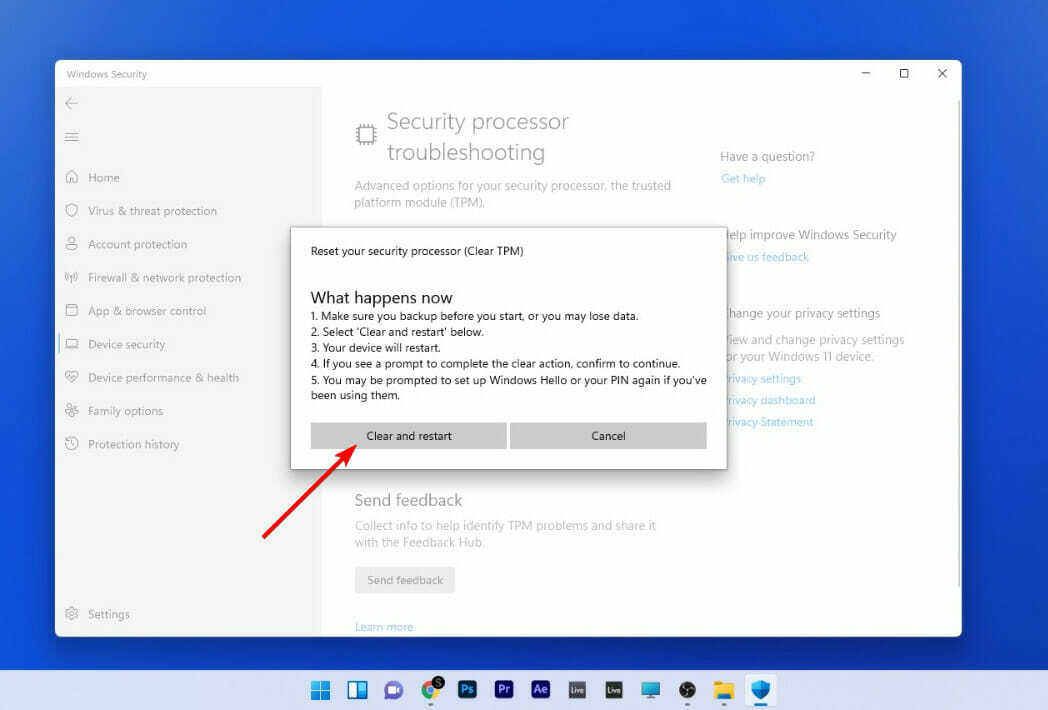
Noteiktos gadījumos UEFI jums var lūgt apstiprināt savu lēmumu notīrīt TPM. Viss, kas jums jādara, ir jānospiež poga, kamēr dators tiek restartēts.
Pēc datora restartēšanas jūsu TPM tiks automātiski sagatavots lietošanai operētājsistēmā Windows 11.
2. Atveriet TPM MMC
- Nospiediet Windows + S uz tastatūras, pēc tam ierakstiet tpm.msc un atlasiet visatbilstošāko rezultātu.
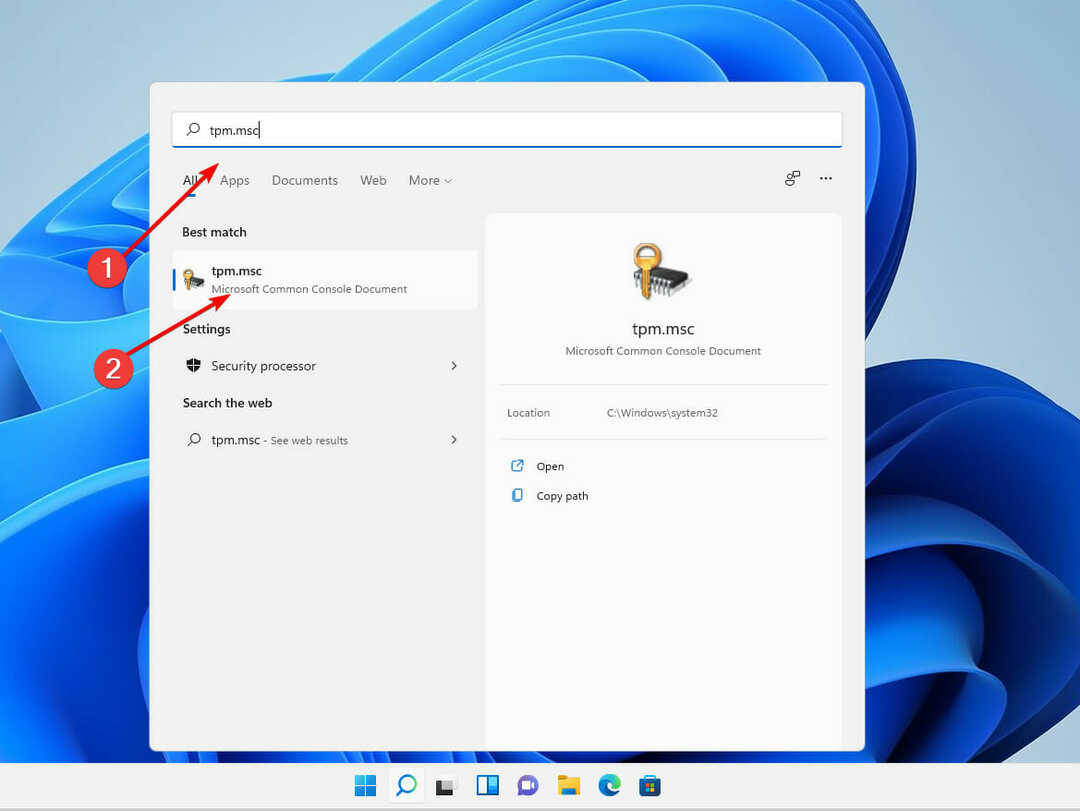
- Ja Lietotāja konta kontrole tiek parādīts dialoglodziņš, apstipriniet, ka tajā parādītā darbība ir tā, ko vēlaties, un pēc tam noklikšķiniet uz Jā.
- Klikšķiniet uz Darbības un atlasiet Notīrīt TPM.
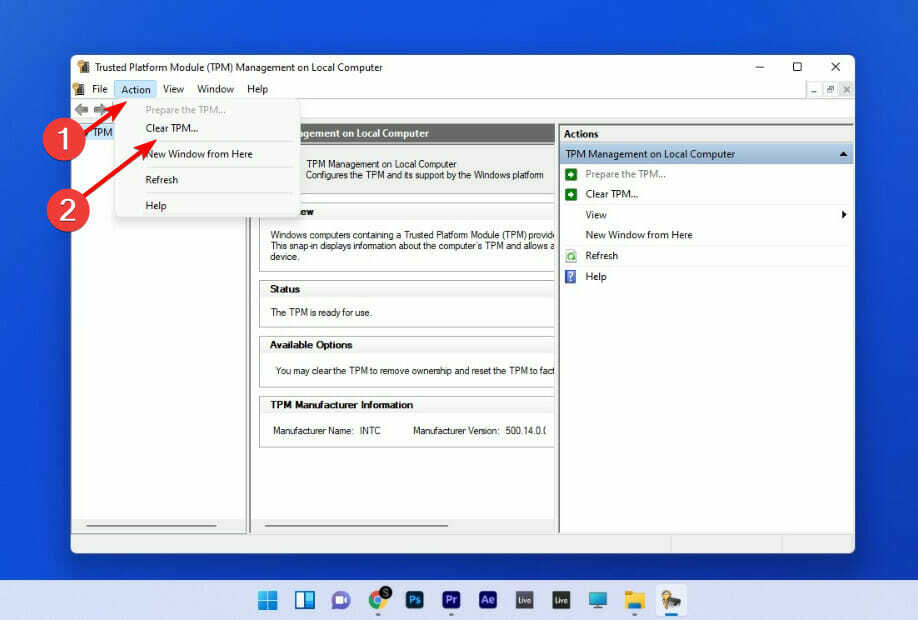
Pēc procesa pabeigšanas dators tiks automātiski restartēts. Restartēšanas laikā UEFI var lūgt nospiest pogu, lai apstiprinātu, ka vēlaties notīrīt TPM.
Pēc datora restartēšanas jūsu TPM tiks automātiski sagatavots lietošanai operētājsistēmā Windows 11.
3. Notīrīt no BIOS izvēlnes
- Sāknējiet datoru un nospiediet pogu F2 taustiņu, lai ievadītu BIOS iestatīšana režīmā.
- Atrodiet Drošība opciju kreisajā pusē un izvērsiet to.

- Noklikšķiniet uz TPM opcija ligzdota zem Drošība iestatījumu un pārbaudiet Skaidrs kaste.
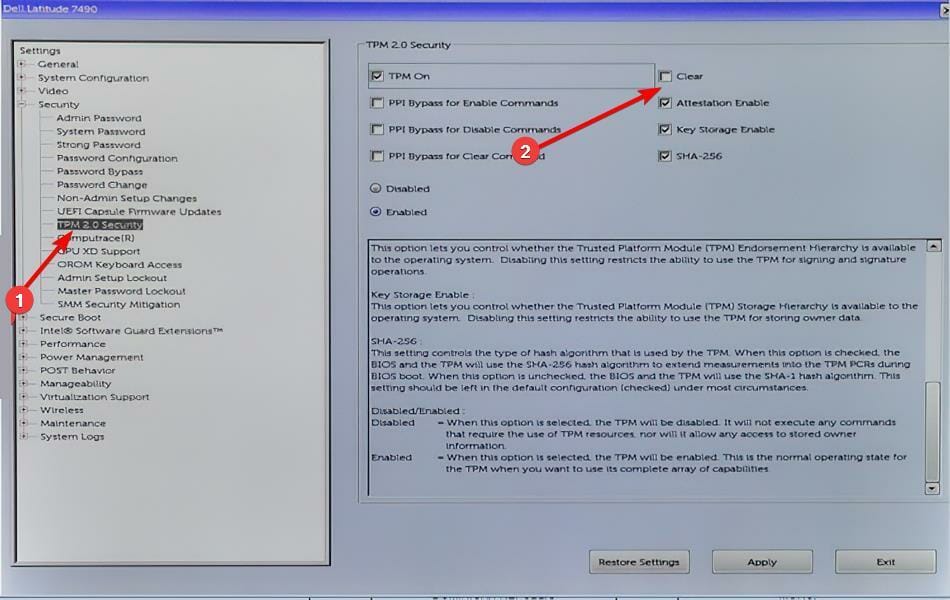
- Restartējiet datoru un vēlreiz atveriet BIOS izvēlni, vēlreiz nospiežot F2 taustiņu.
- Nodrošiniet Iespējots radio poga ir atzīmēta, lai aktivizētu TPM.

- Restartējiet datoru.
Pēc datora restartēšanas stāsies spēkā TPM pielāgojumi.
Vai TPM palēnina datora darbību?
Sāknējot datoru, TPM pārbauda iekārtas stāvokli, kā arī datora vides stāvokli, lai noteiktu, vai dators ir drošs.

Ja dators ir uzticamā stāvoklī (citiem vārdiem sakot, tas nav bojāts), tas darbosies pareizi.
Kamēr dators nav uzticamā stāvoklī, tas netiks palaists, kas nozīmē, ka nebūs iespējas piekļūt vai iegūt datus no tā.
Lai TPM darbotos, tam ir jāģenerē šifrēšanas kodi. Šādā gadījumā TPM mikroshēmas noņemšana no datora neļaus iekārtai palaist, jo tikai puse šifrēšanas atslēgas tiek glabāta TPM mikroshēmā un puse datora cietajā diskā.
TPM ir nepieciešams noteiktai programmaparatūrai, piemēram, Microsoft BitLocker, un, kamēr tas nav aktivizēts BIOS izvēlnē, tas paliks neaktīvs, tādējādi tas neietekmēs datoru.
Pēc iesaistīšanās vienīgā atšķirība, ko lietotāji var pamanīt, ir tā, ka operētājsistēmas sāknēšanas procedūra ir nedaudz lēnāka nekā iepriekš.
Ja sistēma Windows 11 ir instalēta aparatūrā, kurā ir iekļauts TPM, tas nodrošina ievērojami uzlabotus drošības ieguvumus.
Vēl viens būtisks apsvērums ir tas, ka jums vajadzētu pārbaudiet, vai jūsu dators ir saderīgs ar Windows 11.
Lai iegūtu papildinformāciju par to, kā uzticamās platformas modulis (TPM) darbojas operētājsistēmā Windows 11, skatiet mūsu ziņu par visu, kas jums par to jāzina.
Tomēr jūs varat instalējiet Windows 11 bez TPM, lai gan mēs iesakām to nedarīt, jo tas nodrošina papildu drošības līdzekļus.
Lūdzu, tālāk komentāru sadaļā dalieties savās domās par Windows 11 nepieciešamo nosacījumu, lai izmantotu TPM, kā arī par to, vai līdz šim esat guvis labumu no šīs prasības.


